Что делать, если при подключении ноутбука к телевизору через hdmi звук идет с ноутбука?
Данная ситуация довольно часто возникает при первом подключении ноутбука к телевизору через HDMI. Несмотря на то, что HDMI кабель способен передавать одновременно звук и видео, у многих он передает только видео. Звук при этом продолжает доноситься из динамиков ноутбука.
В данной статье мы расскажем почему так получается и что же все таки нужно сделать, чтобы звук появился на телевизоре.
Как исправить HDMI-кабель без звука от Windows 10, 8.1, 8 ноутбука к телевизору:
- Измените настройки с оборудования и звука
- Обновить драйвер
- Подключите свой ноутбук к звуковой системе
- Другие проблемы с HDMI и их устранение
- Если вы хотите, чтобы ваш звук работал через кабель HDMI, вам сначала нужно отрегулировать некоторые настройки в Windows 8 или Windows 10.
- Нажмите и удерживайте кнопку «Windows» и кнопку «X».
- Щелкните левой кнопкой мыши или коснитесь функции «Панель управления», имеющейся на экране.
- Теперь в окне «Панель управления» вам нужно будет щелкнуть левой кнопкой мыши или нажать на «Оборудование и звук».
- В разделе «Звук» вам нужно будет щелкнуть левой кнопкой мыши или нажать «Управление аудиоустройствами».
- Перед вами будет окно «Звук».
- Щелкните левой кнопкой мыши или нажмите на вкладку «Воспроизведение», расположенную в верхней части окна.
- После того, как вы выбрали вкладку «Воспроизведение», вам нужно будет щелкнуть левой кнопкой мыши или нажать на кнопку «Устройство цифрового вывода (HDMI)».
- После того, как вы щелкнете левой кнопкой мыши или нажмете на функцию выше, вы увидите галочку рядом с ней, что сделает эту опцию по умолчанию для устройства Windows 8 или Windows 10.
- Теперь щелкните левой кнопкой мыши на кнопке «ОК».
- Закройте открытые окна.
- Перезагрузите устройство Windows 8 или Windows 10.
- Откройте устройство Windows 8 и проверьте, работает ли ваш звук по кабелю HDMI.
Настраиваем компьютер
Если вы все сделали верно, но не работает звук на телевизоре через HDMI, стоит попробовать проверить, считает ли компьютер телевизор системой для воспроизведения звука. Для этого следует через меню «Пуск» добраться до «Панели управления», там найти «Оборудование и звук» и в окне «Звук» открыть вкладку «Воспроизведение». Если вы там ничего не обнаружили, список пуст, то правой кнопкой мыши вызовете меню и включите «Показать отключенные устройства» и «Показать удаленные устройства».

После этого в списке должна появиться модель вашего телевизора. Нажмите на нее, а остальные устройства отключите. Это должно помочь решить проблему, из-за которой не работает звук на телевизоре через HDMI.
Проверка драйвера звуковой карты
Проблема с выводом звука на ТВ с компьютера может быть связана с неисправным драйвером аудио-карты. Вам необходимо проверить наличие подходящего ПО с помощью «Диспетчера устройств». Для этого сделайте следующее:
- Откройте «Диспетчер устройств» и найдите пункт с вашей звуковой картой.
- Двойным кликом мышки откройте свойства. В строке состояния должна быть отметка «Устройство работает нормально».
- При необходимости перейдите во вкладку «Драйвер» и кликните по кнопке удаления устройства. Затем перезагрузите компьютер.
- После повторного запуска Windows найдет подходящую версию драйвера и установит ее автоматически.
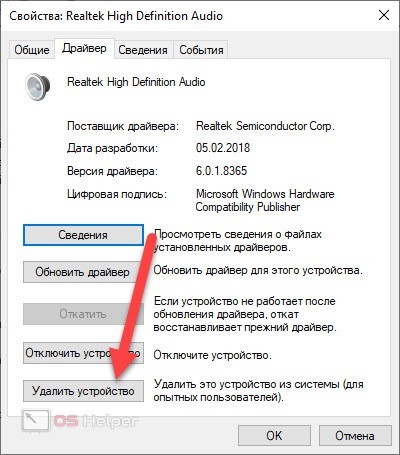
После установки драйвера снова перезапустите компьютер и проверьте наличие звука на ТВ при подключении по HDMI. Если у вас есть дистрибутив драйвера звуковой карты, то установите его вручную.
Как вывести звук на телевизор
Для настройки аудиопотока следует убедиться в возможности звуковой карты компьютера выводить звук HD. Для этого нужно открыть диспетчер устройств, и в списке «Звуковые и игровые видеоустройства» найти девайс «Устройство с поддержкой High Definition Audio». Если такая функция присутствует, то вы сможете передавать звук с компьютера через кабель hdmi. Это можно сделать двумя способами:
- использовать микшер громкости;
- через панель управления NVidia.
В первом случае для того чтобы настроить звук, необходимо активировать микшер громкости. Кликните правой клавишей мыши на значок динамика в правом нижнем углу экрана (рядом с датой и часами) и нажмите пункт «открыть микшер громкости». В списке «динамики» выберите «Устройство с поддержкой High Definition Audio».

Для активации второго способа необходимо в панели управления NVidia кликнуть подменю слева «установка цифрового аудио». После чего справа кликнуть на нужный экран (в вашем случае телевизор) и открыть панель настройки звука Windows. Затем следует выбрать необходимое устройство HDA и нажать «Ок».
Важно! При воспроизведении звука на телеприемнике будут задействованы только 2 аудиоканала (динамики телевизора). Для прослушивания многоканального звука аудиосигналы с компьютера должны транслироваться через систему домашнего кинотеатра или ресивера.
В заключение

Вот как подключить компьютер к телевизору через HDMI. Ничего сложного в этом нет, просто необходимо быть чуточку внимательнее. Еще раз предупреждаем – все устройства в момент подключения должны быть выключены! Нередки случи перегорания портов, если это указание игнорировалось!
Связано это прискорбное обстоятельство с тем, что этот кабель фактически находится под довольно высоким напряжением. Наверняка всем известны истории о флэшках, из-за которых горели порты USB. И это при том, что там напряжение на портах ничтожно (в сравнении с HDMI)!











